幾何学的シェイプを描画して編集する
ほかの方法では描画が困難な幾何学的シェイプやその他の特別なシェイプは、対応するシェイプツールを使用して簡単に作成できます。描画されたシェイプとその境界線はどちらも、フリーフォームのデザインを進めるためにカーブに変換できます。

ほかの方法では描画が困難な幾何学的シェイプやその他の特別なシェイプは、対応するシェイプツールを使用して簡単に作成できます。描画されたシェイプとその境界線はどちらも、フリーフォームのデザインを進めるためにカーブに変換できます。


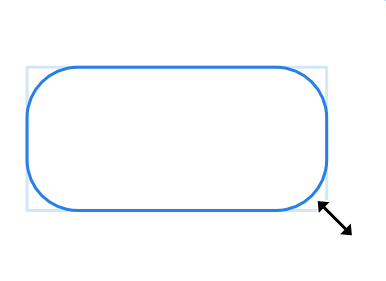
コンテキストツールバーで値を変更するか、または赤いハンドル(使用できる場合)をドラッグするか、どちらかの方法でオプションを変更します。
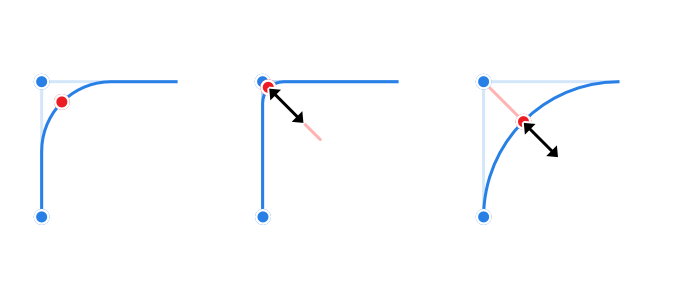
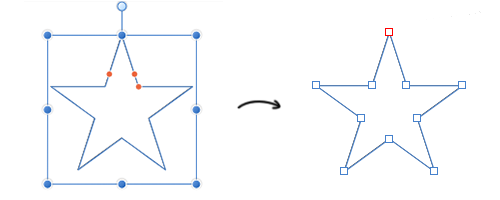
これで、シェイプはカーブで構成されるようになります。セグメントとノードは、[ノードツール]で変更できます。
コンテキストツールバーからシェイプツールにプリセットを適用できます。これにより標準的なシェイプをいろいろ変化させ、簡単に再利用できます。複数のマスタープリセットが用意されていますが、[プリセットマネージャー]で独自のプリセットを作成して定義することもできます。